
下载app免费领取会员


如果在视图中选中风管的管段,会出现多个控制柄,您可以用其调整风管管段的大小、长度、高程和坡度。
注: 管网的坡度仅在对管网进行布线时使用。 不能通过坡度编辑器将坡度应用到整个风管系统。
长度将在风管管段的中点处显示为临时尺寸标注。
风管管段两端的高程都显示在风管各端连接件的附近。
使用
 可以拖曳风管管段,也可以访问单击鼠标右键后出现的关联菜单。
可以拖曳风管管段,也可以访问单击鼠标右键后出现的关联菜单。使用
 可以将临时尺寸标注变成永久性尺寸标注。 请参见临时尺寸标注。
可以将临时尺寸标注变成永久性尺寸标注。 请参见临时尺寸标注。 表示斜风管的坡度方向。 风管中心处的坡度值表示坡高/坡长、角度、坡度的百分比或比率,具体取决于“项目单位”对话框中 HVAC 规程的“坡度”参数。
表示斜风管的坡度方向。 风管中心处的坡度值表示坡高/坡长、角度、坡度的百分比或比率,具体取决于“项目单位”对话框中 HVAC 规程的“坡度”参数。
使用尺寸标注控制柄
选择绘图区域中的风管,以显示风管控制柄和偏移值。
单击风管管段上方的临时长度控制柄,输入风管的所需长度,然后按 Enter 键。
使用高程控制柄
选择绘图区域中的风管,以显示风管控制柄和偏移值。
单击风管管段各端的高程控制柄,输入高程的值,然后按 Enter 键。
如果为管段的各端输入的值不同,将向该管段应用坡度。
使用坡度控制柄
选择绘图区域中的风管,以显示风管控制柄和偏移值。
单击风管一端上的高程控制柄,输入偏移值,该值将指定高于或低于风管另一端偏移的高程,然后按 Enter 键。
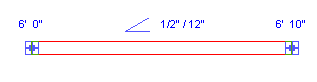
切换参照端点
单击风管中点处的角度。
中点处的坡度控制柄表示坡度的方向,并指向风管的参照端点。(如果坡度值发生变化,参照端点仍然保持其当前高程不变。) 风管中心处的坡度控制值表示坡高/坡长、角度、坡度的百分比或比率,具体取决于“项目单位”对话框中 HVAC 规程的“坡度”参数。
该角度将翻转指向风管的另一端。
设置绝对坡度
单击风管中点处的坡度值,输入坡度值,然后按 Enter 键。
输入的值表示管路坡长的坡高或坡度的绝对角度,具体取决于“项目单位”对话框中的“坡度显示”参数。
本文版权归腿腿教学网及原创作者所有,未经授权,谢绝转载。


















































